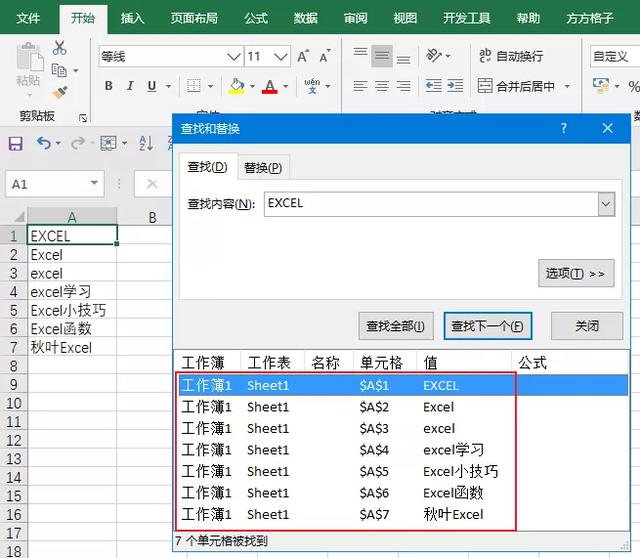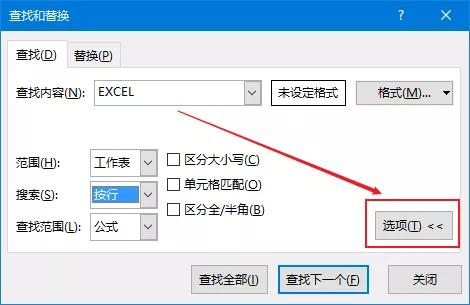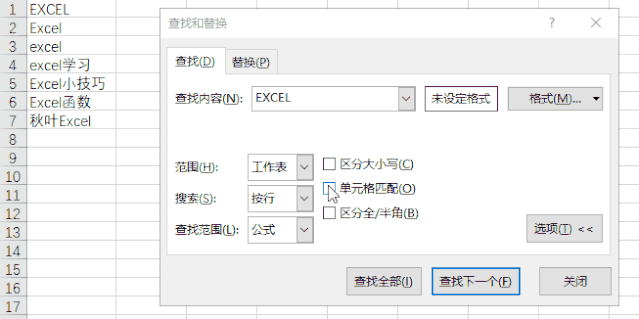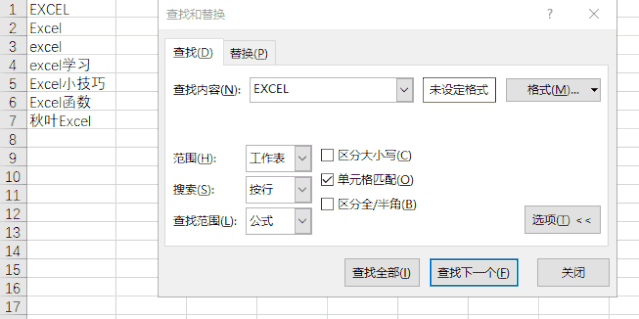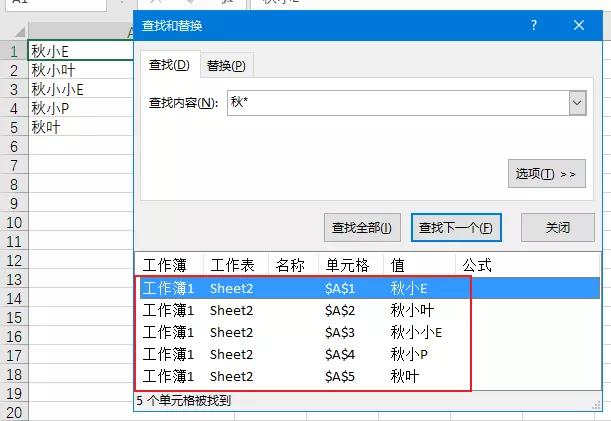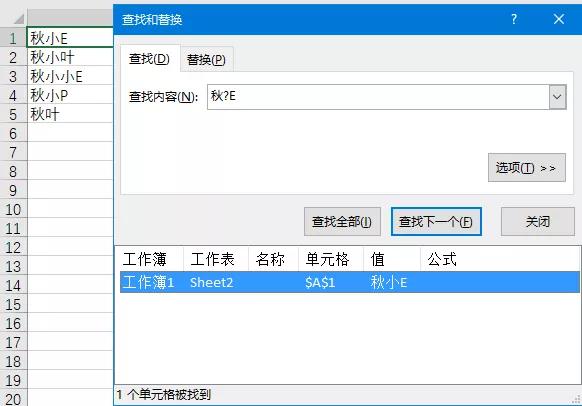【Ctrl+F】谁不会用,不就是「查找」吗?
查找字符、数字、字母、汉字……超简单的!
但你知道吗?常用的精确查找和模糊查找,其中隐藏的学问可不小!
01
精准匹配查找
在 Excel 中,按【Ctrl+F】使用查找功能,一般会将包含关键词的所有单元格都找出来。
比如,下表中,想要搜索「EXCEL」,那么,所有包含关键词的单元格都会被搜索出来,包括「Excel」和「excel」。
如果想要只查找「EXCEL」,我们可以尝试勾选【单元格匹配】,精准查找。
❶ 按【Ctrl+F】打开【查找和替换】窗口,然后单击【选项】;
❷ 勾选【单元格匹配】,单击【查找全部】,看看是不是只查找到了「EXCEL」。
哦豁,好像翻车了!
怎么回事?
仔细对比一下勾选【单元格匹配】前后查找出来的单元格。
明显可以看到,勾选后,同时包含查找关键词和汉字的单元格没有被查找到。
查找出来的 3 个单元格都是 EXCEL,只是其中 2 个包含小写字母。
根据这个特点,我们可以再试下,同时勾选【单元格匹配】和【区分大小写】。
来看动图演示:
成功!
精准匹配查找,你们都会了吗?
PS:查找区域只有中文汉字时,勾选【单元格匹配】就能精准查找了!
02
模糊匹配查找
虽然大多数时候我们都需要进行精确匹配查找,但也会遇到模糊匹配查找的情况。
比如,我们要从下表中搜索出所有「秋」开头的名字,怎么做呢?
很简单,在【查找内容】中输入「秋*」就可以啦!
因为「*」代替任意数量的字符。
如果在【查找内容】中输入「秋?E」,就会找到「秋小 E」,而「秋小小 E」不会被找到:
因为「?」只代替一个字符~
PS:「?」需要在英文状态下输入。